
Comment synchroniser la bibliothèque de musique d'Apple sur iPhone, Mac et ordinateur Windows
Aug 15, 2025 • Déposé à: Gestion des Données du Téléphone •Des solutions éprouvées
L'activation de la synchronisation de la bibliothèque sur Apple Music vous permet d'accéder à vos morceaux préférés où que vous alliez. En synchronisant Apple Music, vous pouvez basculer de votre iPhone à l'iPad, au Mac ou même à l'Apple Watch sans perdre de temps.
Si vous souhaitez profiter au maximum de la vaste collection d'Apple Music, nous allons vous expliquer comment synchroniser votre bibliothèque Apple Music sur différents appareils. Plongeons dans le vif du sujet.
- Partie 1. Conditions requises pour synchroniser la bibliothèque sur Apple Music
- Partie 2. Comment synchroniser la bibliothèque Apple Music sur votre iPhone
- Partie 3. Comment activer la bibliothèque de synchronisation d'Apple Music sur votre Mac
- Partie 4. Comment synchroniser Apple Music sur votre PC Windows

- Partie 5. Bonus : Comment importer de la musique sur l'iPhone sans s'abonner à Apple Music ?
Partie 1. Conditions requises pour synchroniser la bibliothèque sur Apple Music
Le streaming est devenu la méthode de prédilection pour écouter de la musique, et Apple Music est à la pointe de cette révolution. Développé par Apple, ce service sur abonnement offre un vaste choix de contenus musicaux et vidéo. Avec Apple Music, c'est vous qui décidez, que vous souhaitiez choisir vos musiques ou explorer des listes de lecture personnalisées.
Apple Music est cependant un service payant. Pour commencer à synchroniser Apple Music avec vos appareils, il faut d'abord s'abonner à Apple Music. Voici comment s'abonner à Apple Music, étape par étape :
Étape 1: Accéder à Apple Music sur votre appareil.
Pour commencer, ouvrez l'application Apple Music sur votre appareil ou consultez le site web d'Apple Music.
Étape 2: Allez sur "Écouter maintenant" ou "Pour vous" sur Apple Music.
Une fois dans l'application ou sur le site web, allez dans les sections intitulées "écouter maintenant" ou "pour vous".
Étape 3: Sélectionner la formule d'abonnement.
Ensuite, cliquez sur l'offre d'essai et sélectionnez votre plan. Il s'agit d'abonnements personnels, familiaux (qui permettent de partager jusqu'à six personnes) ou d'étudiants.
Étape 4: Connexion à Apple Music
Connectez-vous avec votre identifiant Apple et votre mot de passe. Vous pouvez d'abord créer un nouveau compte si vous n'avez pas d'identifiant Apple.
Étape 5: Terminer le paiement
Confirmez vos coordonnées de facturation et ajoutez une méthode de paiement valide. L'abonnement coûte 4,99 $/mois pour les étudiants et 9,99 $/mois pour les particuliers. Cliquez sur "Adhérer".
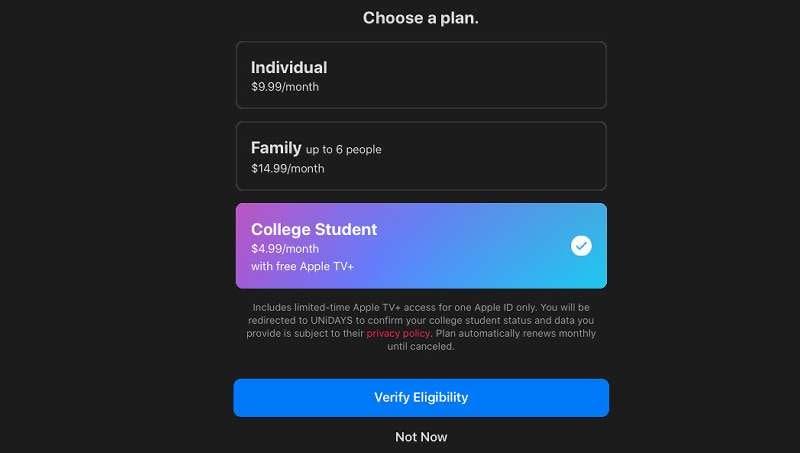
Partie 2. Comment synchroniser la bibliothèque Apple Music sur votre iPhone
Une fois que vous vous êtes abonné à Apple Music, vous pouvez synchroniser votre bibliothèque Apple Music. Les Étapes peuvent être légèrement différentes selon l'appareil que vous utilisez.
Comment synchroniser la bibliothèque Apple Music sur votre iPhone ?:
Étape 1: Démarrez l'application Apple Music et appuyez sur votre profil.
Étape 2: Sélectionnez " Paramètres du compte " et connectez-vous avec le même identifiant Apple que celui de votre abonnement Apple Music.
Étape 3: Accédez aux paramètres de votre iPhone et appuyez sur "Musique".
Étape 4: Basculez le bouton pour activer la fonction "Bibliothèque synchrone".
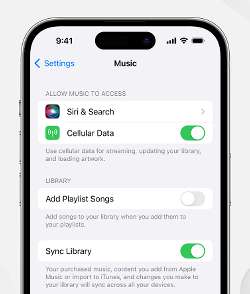
Partie 3. Comment activer la bibliothèque de synchronisation d'Apple Music sur votre Mac
Maintenant que vous savez comment synchroniser la bibliothèque Apple Music sur votre iPhone, voyons comment faire de même sur votre Mac.
Étape 1: Ouvrez Apple Music sur votre ordinateur.
Étape 2: Dans la barre de menu, cliquez sur "Compte" et connectez-vous à l'aide de l'image Apple ID associée à votre abonnement Apple Music.
Étape 3: Choisissez "Musique" dans la barre de menu, puis "Paramètres".
Étape 4: Cliquez sur l'onglet "Général" et cochez la case "Sync Library.".
Étape 5: Cliquez sur "OK" pour enregistrer les modifications, puis patientez jusqu'à ce que votre bibliothèque musicale soit synchronisée.
Pour suivre la progression de la synchronisation d'Apple Music, allez en bas de la barre latérale de l'application Apple Music et cliquez sur "Mise à jour de la bibliothèque dans le cloud." Vous obtiendrez ainsi des informations en temps réel sur le processus de synchronisation.
Partie 4. Comment synchroniser Apple Music sur votre PC Windows
Bien que nommé "Apple Music" et développé par Apple, le service n'est pas limité aux appareils Apple. Vous pouvez également synchroniser Apple Music entre les appareils sur les PC Windows pour plus de confort.

Dr.Fone - Gestionnaire du téléphone (iOS)
Synchronisez Apple Music sur votre PC Windows
- Transférez, gérez, exportez/importez votre musique, photos, vidéos, contacts, SMS, applications, etc.
- Sauvegardez votre musique, photos, vidéos, contacts, SMS, applications, etc., sur l'ordinateur et restaurez-les facilement.
- Transférez musique, photos, vidéos, contacts, messages, etc., d'un smartphone à un autre.
- Transférez des fichiers multimédias entre les appareils iOS et iTunes.
- Entièrement compatible avec le dernier système iOS.
Pour activer la bibliothèque de synchronisation Apple Music sur un PC Windows, vous pouvez suivre ces Étapes :
Étape 1: Commencez par télécharger et démarrer l'application Apple Music sur votre PC Windows.
Étape 2: Identifiez et sélectionnez votre nom en bas de la barre latérale. Connectez-vous avec l'identifiant Apple associé à votre abonnement Apple Music.
Étape 3: Ensuite, allez en haut de la barre latérale et cliquez sur le bouton "Actions de la barre latérale".
Étape 4: Dans le menu déroulant, choisissez "Paramètres" > "Général", puis activez l'option "Synchroniser la bibliothèque". Patientez le temps que votre bibliothèque musicale se synchronise.
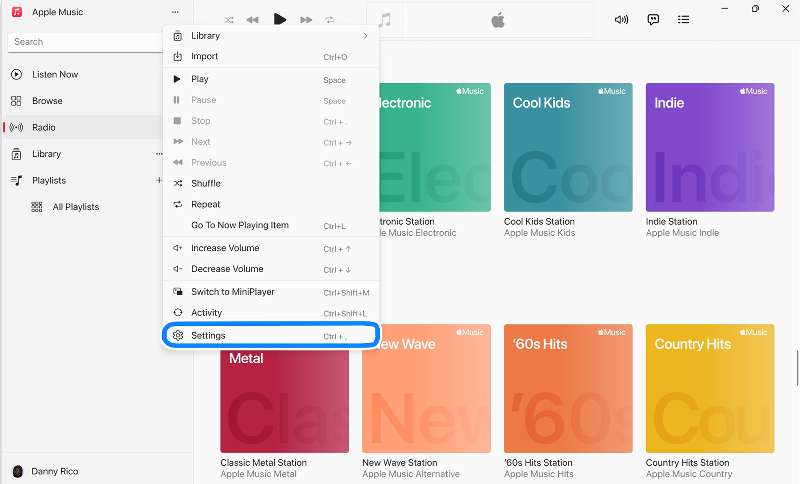
Pour suivre la progression de la synchronisation, allez en bas de la barre latérale et cliquez sur "Mise à jour de la bibliothèque du cloud."
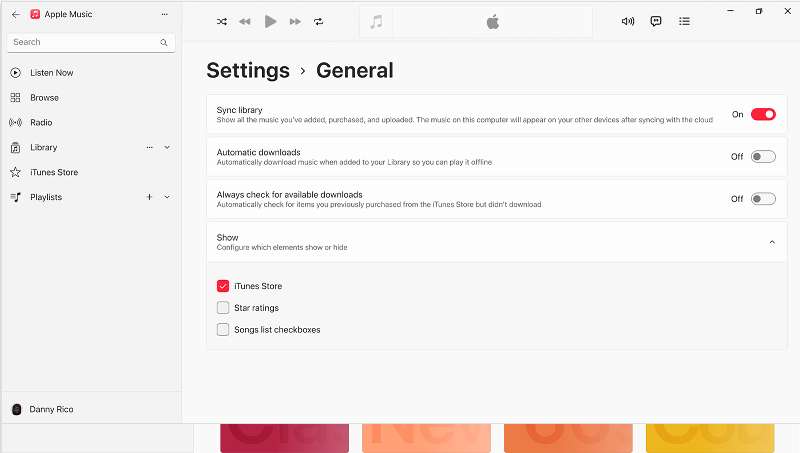
Partie 5. Bonus : Comment importer de la musique sur l'iPhone sans s'abonner à Apple Music ?
Si vous avez enregistré de la musique qui n'a pas été obtenue par le biais d'Apple Music, vous pouvez toujours ajouter de la musique à votre iPhone sans avoir souscrit à un abonnement Apple Music. Un moyen plus rapide de le faire est d'utiliser un logiciel tiers comme Wondershare Dr.Fone.
La synchronisation d'Apple Music avec votre iPhone fonctionne de la même manière que l'ajout ou le transfert de musique, mais elle se fait automatiquement. La fonction Phone Manager de Dr.Fone peut faciliter le processus d'ajout de musique à votre iPhone grâce à son interface agréable.
Comment importer des chansons sur l'iPhone avec Wondershare Dr.Fone:
Etape 1: Lancez Wondershare Dr.Fone sur votre ordinateur et connectez votre iPhone.
Connectez votre iPhone après avoir ouvert Wondershare Dr.Fone sur votre ordinateur.
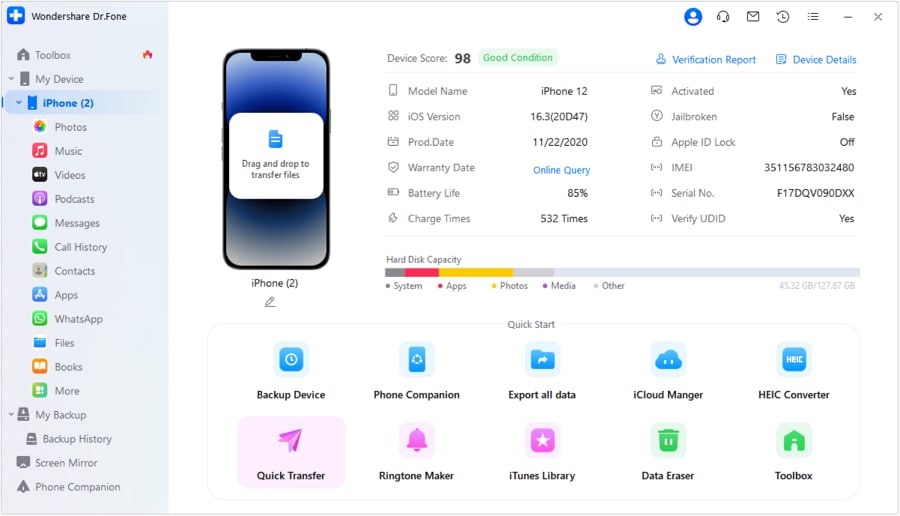
Etape 2: Ouvrez le dossier du type de fichier.
Une fois votre iPhone connecté, allez dans « Mon appareil » > « Musique » dans le panneau gauche de l'interface Dr.Fone. Cela affichera toute la musique stockée sur votre iPhone.

Étape 3: Importez des chansons d'un ordinateur vers votre iPhone.
Pour importer de la nouvelle musique ou des fichiers musicaux entiers sur votre iPhone, cliquez sur "Ajouter" en haut de la plateforme et sélectionnez "Ajouter un fichier" ou "Ajouter un dossier".

Foire aux questions
Assurez-vous que tous vos appareils ont activé la bibliothèque de synchronisation et qu'ils sont connectés avec l'image d'identification Apple associée à votre abonnement à Apple Music. Pour les bibliothèques musicales stockées sur votre ordinateur, vérifiez l'état des musiques dans le cloud afin d'identifier les musiques manquantes et de résoudre les problèmes potentiels.
Conclusion
Apple Music est un service populaire de streaming musical par abonnement proposé par Apple, qui offre un accès à des millions de musiques, de playlists et de contenus personnalisés. Vous pouvez également profiter d'Apple Music en ligne ou sur les ordinateurs Windows.
Dans cet article, nous avons abordé plusieurs méthodes pour synchroniser la bibliothèque sur Apple Music. La synchronisation de votre Apple Music vous permet de profiter de votre musique en toute simplicité sur tous vos appareils. Et si vous avez besoin d'ajouter ou d'importer manuellement des chansons sur votre iPhone, vous pouvez utiliser la fonctionnalité Phone Manager de Dr.Fone's.

















Blandine Moreau
Éditeur
Généralement noté4.5(105participants)